時間:2017-07-04 來源:互聯網 瀏覽量:
今天給大家帶來Win10本地賬戶管理員權限如何添加,win10本地管理員權限設置方法技巧,Win10本地賬戶管理員權限添加的方法,win10本地管理員權限設置方法技巧,讓您輕鬆解決問題。
Win10本地賬戶管理員權限怎麼添加 win10本地管理員權限設置方法技巧。我們在使用電腦的時候,總是會遇到很多的電腦難題。當我們在遇到了需要設置Win10係統的管理員權限的時候,我們應該怎麼操作呢?一起來看看吧。
1、點擊開始菜單,選擇“設置”,如圖所示:
2、在設置窗口中,打開“帳戶”,如圖所示:
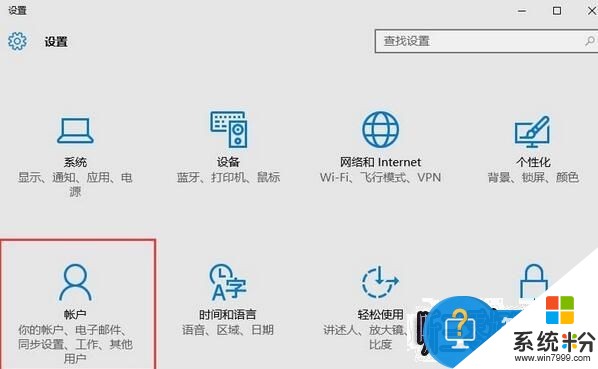
3、進入帳戶窗口後,切換至“家庭和其他用戶”項,點擊其他用戶下的本地帳戶→更改帳戶類型,如圖所示:
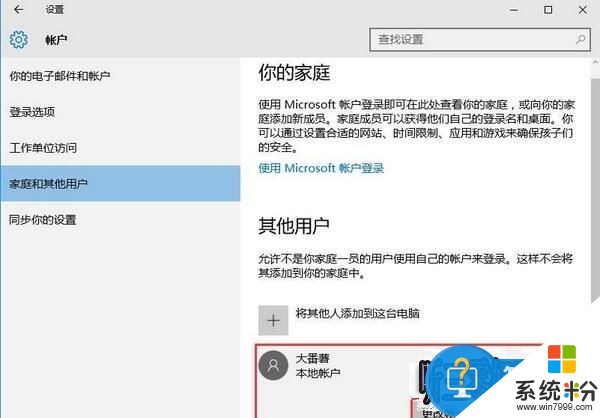
4、最後將本地帳戶設置為管理員並確定生效即可,如圖所示:
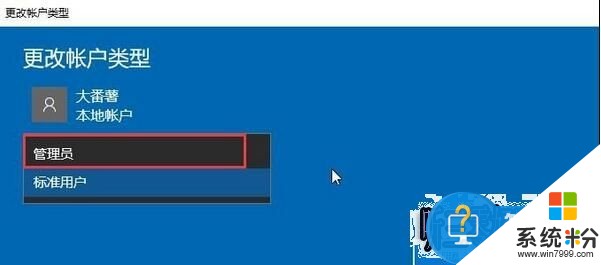
對於我們的電腦在遇到了需要進行這樣的設置的時候,我們就可以利用到上麵給你們介紹的解決方法進行處理,希望能夠對你們有所幫助。
以上就是Win10本地賬戶管理員權限如何添加,win10本地管理員權限設置方法技巧,Win10本地賬戶管理員權限添加的方法,win10本地管理員權限設置方法技巧教程,希望本文中能幫您解決問題。